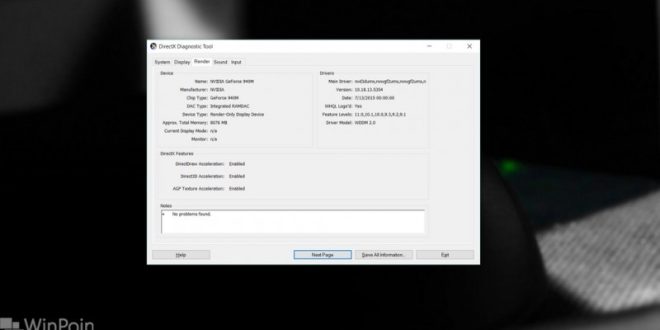Hai, Salam Sobat Lintasyogya! Apakah kamu ingin mengecek spesifikasi PC-mu dengan mudah? Jangan khawatir, dalam artikel ini kami akan memberikan panduan lengkap untuk membantu kamu melakukan hal tersebut. Dengan mengetahui spesifikasi PC, kamu dapat menentukan apakah PC-mu sudah memenuhi syarat untuk menjalankan program atau game tertentu. Yuk, simak caranya berikut ini!
1. Menggunakan Fitur System Information
Fitur System Information pada Windows dapat memberikan informasi detail tentang spesifikasi PC-mu. Caranya adalah dengan menekan tombol Windows + R untuk membuka jendela Run. Selanjutnya, ketik msinfo32 dan tekan Enter. Akan muncul jendela System Information yang berisi informasi lengkap tentang PC-mu.
1.1. Penjelasan
Fitur System Information merupakan salah satu cara tercepat dan terpercaya untuk mengetahui spesifikasi PC. Dengan mengikuti langkah-langkah di atas, kamu dapat dengan mudah mendapatkan informasi tentang prosesor, RAM, kartu grafis, dan komponen lainnya yang terpasang pada PC-mu.
2. Melalui Pengaturan PC
Pada Windows 10, terdapat opsi Pengaturan yang memudahkan kamu untuk mengetahui spesifikasi PC-mu. Caranya adalah dengan membuka menu Start dan klik ikon Pengaturan. Selanjutnya, pilih opsi Sistem dan klik Info di panel sebelah kiri. Di bagian kanan, kamu akan melihat informasi tentang prosesor, RAM, dan spesifikasi lainnya.
2.1. Penjelasan
Dengan menggunakan opsi Pengaturan pada Windows 10, kamu dapat dengan mudah mengetahui spesifikasi PC-mu tanpa perlu membuka aplikasi tambahan. Informasi yang ditampilkan juga cukup lengkap untuk keperluan umum.
3. Menggunakan Command Prompt
Bagi yang lebih terbiasa dengan Command Prompt, kamu juga dapat menggunakan perintah sederhana untuk mengetahui spesifikasi PC-mu. Caranya adalah dengan membuka Command Prompt melalui menu Start atau dengan menekan tombol Windows + R dan ketik cmd. Selanjutnya, ketik perintah systeminfo dan tekan Enter. Akan muncul informasi lengkap tentang spesifikasi PC-mu.
3.1. Penjelasan
Menggunakan Command Prompt memungkinkan kamu untuk mendapatkan informasi spesifikasi PC dengan cepat. Namun, perintah systeminfo tidak memberikan tampilan yang terstruktur seperti pada System Information atau Pengaturan.
4. Menggunakan Aplikasi Pihak Ketiga
Jika kamu ingin mendapatkan informasi spesifikasi PC yang lebih detail dan terperinci, kamu dapat menggunakan aplikasi pihak ketiga seperti CPU-Z, Speccy, atau HWiNFO. Kamu dapat mengunduh aplikasi-aplikasi tersebut secara gratis dan menginstalnya pada PC-mu. Setelah diinstal, buka aplikasi tersebut dan kamu akan melihat informasi lengkap tentang spesifikasi PC-mu.
4.1. Penjelasan
Aplikasi pihak ketiga menawarkan fitur yang lebih lengkap dan detail dalam menampilkan informasi spesifikasi PC. Kamu dapat melihat informasi yang lebih spesifik tentang prosesor, RAM, kartu grafis, suhu, dan masih banyak lagi. Aplikasi-aplikasi tersebut juga dilengkapi dengan antarmuka yang user-friendly.
5. Menggunakan Website Cek Spesifikasi PC
Jika kamu tidak ingin mengunduh atau menginstal aplikasi tambahan, kamu juga dapat menggunakan website cek spesifikasi PC seperti Can You Run It atau System Requirements Lab. Caranya adalah dengan mengunjungi website tersebut, pilih game atau program yang ingin kamu jalankan, dan website akan secara otomatis melakukan pengecekan spesifikasi PC-mu.
5.1. Penjelasan
Website cek spesifikasi PC sangat berguna jika kamu ingin mengetahui apakah PC-mu memenuhi syarat untuk menjalankan game atau program tertentu. Website tersebut akan melakukan pengecekan secara otomatis dan memberikan rekomendasi berdasarkan spesifikasi PC-mu.
Frequently Asked Questions (FAQ)
1. Apa yang dimaksud dengan spesifikasi PC?
Spesifikasi PC mengacu pada informasi teknis tentang komponen-komponen yang ada di dalam PC, seperti prosesor, RAM, kartu grafis, dan penyimpanan.
2. Mengapa penting untuk mengetahui spesifikasi PC?
Dengan mengetahui spesifikasi PC, kamu dapat menentukan apakah PC-mu sudah memenuhi syarat untuk menjalankan program atau game tertentu. Hal ini membantu menghindari masalah kinerja atau ketidakcocokan yang mungkin terjadi.
3. Apakah ada cara lain untuk mengetahui spesifikasi PC?
Ya, selain cara-cara yang telah dijelaskan di atas, kamu juga dapat mengunjungi website resmi produsen PC-mu atau membaca dokumen spesifikasi yang disertakan saat pembelian PC.
4. Apakah semua aplikasi pihak ketiga aman digunakan?
Sebagian besar aplikasi pihak ketiga yang terkenal dan populer aman digunakan. Namun, pastikan untuk mengunduh aplikasi hanya dari sumber yang terpercaya dan melakukan pemeriksaan keamanan sebelum menginstalnya.
5. Apakah website cek spesifikasi PC dapat diandalkan?
Website cek spesifikasi PC terpercaya, seperti Can You Run It atau System Requirements Lab, telah diuji dan digunakan oleh banyak pengguna. Namun, tetap waspada terhadap website yang kurang dikenal atau mencurigakan.
6. Apakah ada biaya yang harus dibayarkan untuk menggunakan aplikasi pihak ketiga atau website cek spesifikasi PC?
Sebagian besar aplikasi pihak ketiga dan website cek spesifikasi PC menawarkan versi gratis yang dapat digunakan tanpa biaya. Namun, terkadang terdapat juga versi berbayar dengan fitur tambahan.
7. Bagaimana cara membandingkan spesifikasi PC dengan persyaratan sistem suatu game atau program?
Untuk membandingkan spesifikasi PC dengan persyaratan sistem suatu game atau program, kamu dapat melihat informasi spesifikasi PC-mu dan membandingkannya dengan persyaratan yang tercantum pada website resmi game atau program tersebut.
8. Apakah spesifikasi PC dapat di-upgrade?
Ya, sebagian besar komponen PC dapat di-upgrade, seperti RAM, penyimpanan, dan kartu grafis. Namun, terdapat juga komponen tertentu yang sulit untuk di-upgrade, seperti prosesor pada beberapa laptop.
9. Apakah spesifikasi PC berpengaruh terhadap kinerja?
Ya, spesifikasi PC memiliki pengaruh besar terhadap kinerja dan kemampuan PC-mu dalam menjalankan program atau game tertentu. Semakin tinggi spesifikasi PC, semakin baik kinerja yang dapat dihasilkan.
10. Apakah spesifikasi PC berpengaruh terhadap harga?
Ya, spesifikasi PC berpengaruh terhadap harga. PC dengan spesifikasi yang lebih tinggi biasanya memiliki harga yang lebih mahal dibandingkan dengan PC dengan spesifikasi yang lebih rendah.
Kesimpulan
Dengan mengetahui spesifikasi PC-mu, kamu dapat mengoptimalkan penggunaan PC, menentukan program atau game apa yang dapat dijalankan, dan melakukan upgrade jika diperlukan. Gunakan salah satu metode yang telah dijelaskan di atas untuk mengecek spesifikasi PC-mu dengan mudah. Terima kasih telah mengikuti info terbaru dari Lintasyogya.com dan sampai jumpa kembali di artikel atau info menarik lainnya.
 LintasYogya New Informasi Lintas Perkembangan Teknologi
LintasYogya New Informasi Lintas Perkembangan Teknologi